VaikkaWi-Fi on muuttunut vuosien varrella , 2,4 GHz (Gigahertz) on edelleen yksi yleisimmistä tavoista, joilla siirrämme tietoja langattomien verkkojen kautta. Kun se on yksi yleisimmistä käytetyistä bändeistä, emme voi laiminlyödä sitä.
ASUS -reitittimemme 2.4 GHz ei toimi vain, mikä on ongelma laitteistossa tai laiteohjelmistossa. Meidän on ensin ymmärrettävä 2,4 GHz: n kaistan merkitys ymmärtääksesi miksi ja miten se korjataan.
2,4 GHz: n merkitys
Useimmat kaupalliset reitittimet ovat kaksikaistaisia reitittimiä . Tämä tarkoittaa, että he tukevat sekä 2,4 GHz: n että 5 GHz: n taajuuskaistat. Siellä on nouseva 6 GHz: n taajuuskaista, mutta se ei ole vielä kaupallinen. Meidän on annettava sille vähän aikaa.
2,4 GHz: n taajuuskaista on erittäin tärkeä, koska monet laitteet käyttävät tätä kaistaa yhteyden muodostamiseen Wi-Fi: hen. Sille on enemmän etuja, alue on laajempi kuin 5 GHz, ja yhteys on vahvempi.
5 GHz: n kaista on kuitenkin nopeampi kuin 2,4 GHz, mutta se on helposti häiriintynyt. Signaali voi kadottaa helposti monien esineiden takia, ja alue on lyhyt. Siksi 2,4 GHz: n kaista on meille välttämätöntä.
Laitteisto- tai laiteohjelmistovirhe
Tärkein syy ASUS-reitittimesi 2.4 GHz: n kaista ei toimi, on se, että se ei toimi kaksikaistaisena reitittimenä kuten todettiin. Monet käyttäjät ilmoittivat ongelman upouusilla ASUS -reitittimillä. Joten vaikka se olisi suoraan laatikosta, ei ole mahdollista muodostaa yhteyttä 2,4 GHz: n kaistalle.
Kokeile asentaa kolmannen osapuolen laiteversiota reitittimellesi nimeltä DD-WRT , joka on avoimen lähdekoodin laiteohjelmisto, mutta uskomme, että se ei myöskään auta. Vaikka kirjaudut sisään ASUS -reitittimen asetussivulle, se näyttää 2,4 GHz: n kaistan toimivan hienosti.
Ensimmäinen asia, joka sinun pitäisi tehdä, on todella palauttaa reititin ja saada parempi sama raha. Jos tämä ongelma tapahtuu, sinun tulee palauttaa reititin heti. Jos uskot kuitenkin, että ei ole, on joitain asioita, joita voimme tehdä.
Asus-reititin 2,4 GHz ei toimi
Tässä esitetyt ratkaisut ovat ratkaisuja, jotka ovat yleisiä useimmissa ASUS -reitittimen kanssa tapahtuvissa asioissa. Voit päivittää reitittimen laiteohjelmiston, ja se voi auttaa, jos uskot, että on mahdollisuus aktivoida 2,4 GHz: n kaista.
Muihin asioihin sisältyy Smart Connect -sovelluksen poistaminen käytöstä, reitittimen siirtäminen parempaan sijaintiin, palauttamalla se tehdasasetuksiin, kanavien vaihtamiseen ja laitteiden ohjaimien päivittämiseen.
1. ASUS -laiteohjelmistopäivitys
Voit tehdä päivityksen kahdella tavalla. Molemmat sisältävät menemisen osoitteeseen http://router.asus.com , pääkirjautumissivu. Sinun on kirjoitettava kirjautumistiedot tähän, ja tämä vie sinut ASUS -reitittimen pääasetussivulle:
- Automaattinen tarkistus : Kun olet kirjoittanut pääsivulle, se tulee ponnahdusikkunaan, jonka mukaan uusi versio laiteohjelmistosta on nyt saatavana. Napsauta päivitystä nyt ponnahdusikkunassa.
Pääset hallintoon , ja näet laiteohjelmiston päivityspainikkeen . Napsauta sitä, ja kun se on kaikki hyvä ja valmis, siirry Hallintoon ja etsi tehtaan oletusosio Palauta/Tallenna/lataa asetukset . Napsauta Palauta ja reitittimen nollaus. Tämän pitäisi huolehtia uusimmasta laiteohjelmistoversiosta.
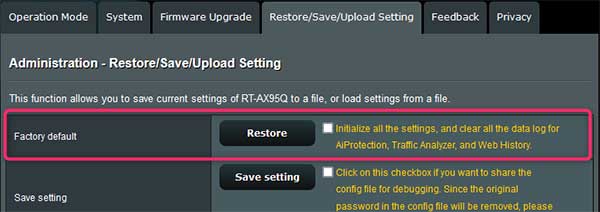
- Manuaalinen päivitys : Ensinnäkin sinun on saatava haluamasi laiteohjelmistoversio ASUSS -latauskeskuksesta . Kirjoita mallinimi ja etsi laiteohjelmistoversio, jota haluat käyttää.
Siirry reitittimen asetussivulle. Etsi hallinto -osio vasemman ruudun lisäasetukset -välilehteen . Napsauta Firmware -päivitys , ja siellä näet manuaalisen laiteohjelmiston päivityksen Aimesh -reitittimen osiossa.
Napsauta Lataa , etsi tiedosto laitteesta, valitse se ja napsauta auki . Tämä on manuaalinen tapa päivittää laiteohjelmisto.
2. Kanavan asetukset
Sinun on kirjauduttava sisään ASUS -reitittimen asetussivulle, siirry vasemman ruudun lisäasetukset -välilehteen ja valittava langaton . Kun olet tehnyt tämän, näet yleisen välilehden ja näet bändin.
Valitse 2,4 GHz: n kaista ja valitse kanavan kaistanleveys 20/40 MHz (megaherts). Tämän pitäisi tehdä temppu ja saada 2,4 GHz: n taajuuskaistasi ylös ja käynnissä ilman häiriöitä. Jos sinulla on edelleen mitään ongelmia tämän kanssa, voit muuttaa kanavia.
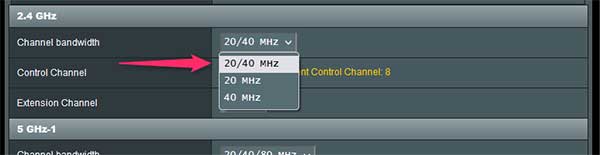
Etsi vain ohjauskanava ja vaihda se mihin tahansa kanavaan, jonka haluat käyttää. Kokeile vähän nähdäksesi mikä kanava toimii parhaiten. Vaihda kanavia avattavalla valikolla . Suositellut ovat 1, 6 ja 11 , koska ne eivät ole päällekkäisiä muiden kanavien kanssa.
3. Smart Connectin poistaminen käytöstä
Se on melko helppo poistaa Smart Connect. Napsauta reitittimien asetusten pääsivulla Appdisible Asetukset -välilehteen , napsauta langatonta ja langattoman osan yleisen välilehden alla näet Enable Smart Connect -sovelluksen , vain vaihda se pois.
Jos saat lopulta 2,4 GHz: n kaistan näkyvän, mutta signaalin kanssa on edelleen ongelmia, voi olla aika siirtää reititin parempaan asemaan.
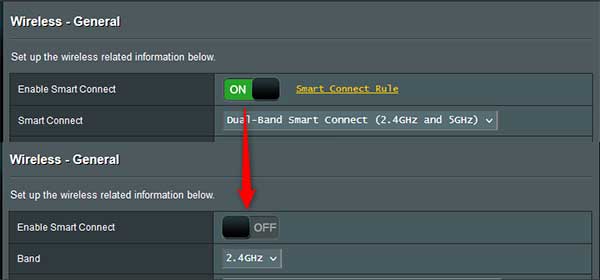
4. Siirrä reititin parempaan asentoon
Vältä reitittimen asettamista kulmiin. Sen tulisi olla korkeammassa asennossa hyllyllä suuremman signaalin saavuttamiseksi, jos asut monikerroksisessa kompleksissa . Jos ei, tämä ei tee paljon eroa.
Sinun tulisi välttää reitittimen asettamista kalasäiliöiden viereen, koska vesi heijastaa Wi-Fi-signaalia. Joten löydä sille sopiva paikka ja siirrä antenneja vähän ympäri nähdäksesi, paraneeko yhteys.
5. Tehtaan palautus
Jos olet seurannut ensimmäistä askeleen pisteeseen, olet jo tehnyt tehtaan palautuksen ASUS -reitittimessäsi. Siellä on helppo tapa tehdä tämä. Etsi vain nollauspainike reitittimen takana ja paina sitä.
Jos haluat tehdä sen monimutkaisemmalla tavalla, siirry asetussivulle, siirry Asetukset -asetukset -välilehteen> Hallinta > Restore/Tallenna/Lähetä -asetukset > Tehtaan oletus > Palauta . Napsauta OK, kun pyydät ja olet valmis.
6. Laiteohjaimen päivitys
Saatat kokea ongelmia laitteen ohjaimen, ei itse reitittimen kanssa. Joten sinun on päivitettävä ohjain. Napsauta Start -valikon vieressä olevaa hakukenttää , kirjoita Device Manager ja napsauta ensimmäistä tulosta.
Kun olet napsauttanut sitä, etsi verkkosovittimet -osa ja napsauta hiiren kakkospainikkeella langatonta sovitinta. Napsauta Päivitä ohjain > Haku automaattisesti ohjaimet . Siellä se on, tämän pitäisi päivittää ohjain ja laitteen Wi-Fi-laitteen tulisi toimia täydellisesti.
Johtopäätös
Jos sinulla ei ole 2,4 GHz: n kaistaa laatikosta, ota heti yhteyttä valmistajaan tai Internet -palveluntarjoajasi saadaksesi sen korvaamaan. Jos se ei ole laitteiston toimintahäiriö, voit kokeilla kanavia, päivittää laiteohjelmiston, tehdä tehdasasetukset tai muuttaa reitittimien sijaintia.
Muista, että Asus -reitittimemme 2,4 GHz ei toimi, voi tarkoittaa monia asioita, ja vain niin paljon voimme tehdä. Ota yhteyttä tukeen, jos et tunne mitään muuta, mitä voit tehdä.
